ユニバーサルリンクでiOSアプリが開けない場合の対策
アプリ開発中に、デザイナーさんが作ってくれたプロトタイプをProttViewerで開こうとして発生した事象です。
困っていたら、同僚がRadarのリンクを教えてくれて解決しました。感謝。
ProttViewerで発生した事象ですが、他のアプリでも発生します。
iOSバージョン
- 11.4
事象
- プロトタイプとして共有されたリンクをタップ
- Safariに飛ばされて、ProttViewerで開くボタンがあるのでタップ
- 本来は直接アプリが開く
- AppStoreを開きますかと出るのでタップ
- AppStoreに遷移して開くボタンタップ
- ProttViewer開くけど何もない
もちろん、ProttViewerがインストール済みの端末での事象です。
対策
- ProttViewerをアンインストール
- 端末を再起動
- ProttViewerをインストール
単にアプリの再インストールだけでも解決する場合もあるようです。
参考
fastlane で空のgit commitを作る
はじめに
fastlane で git commit --allow-empty が必要になってやり方を調べました。
バージョン
fastlane 2.85.0
方法
以下のどちらかで。他にもあるかもしれない。
# test.rb lane :test do # Actions.sh 使う方法 Actions.sh('git commit --allow-empty -m"Actions.sh"') # git_commit 使う方法 git_commit(path:"--allow-empty", message:"git_commit") end
おまけ
fastlane 使い慣れてないので、最初はActions.sh() を思いつかず、git_commit アクションにはそんなオプションなくて、困ったなーとなりました。
同僚氏にプルリクしようとか煽られつつ、慣れないRubyコード読んでみたら、渡したファイルパスの存在チェックとかしてなさそうだったので、だったらオプション渡せばいけるじゃんとなりました。
find+xargsのよくある処理で空白を含む名前のファイルを扱う
はじめに
findとxargsを使って、複数ファイルをまとめて処理するのはよくやると思います。
が、とくにオプションとか考えずにやると空白混じりのファイル名があった時に、エラーで怒られます。
space_files $ ls -la
total 24
drwxr-xr-x 5 sumida staff 170 2 25 18:26 .
drwxr-xr-x 52 sumida staff 1768 2 25 18:18 ..
-rw-r--r-- 1 sumida staff 331 2 25 18:24 hoge 1.txt
-rw-r--r-- 1 sumida staff 515 2 25 18:24 hoge2.txt
-rw-r--r-- 1 sumida staff 689 2 25 18:26 hoge3.txt
space_files $ find . -type f|xargs wc -l
wc: ./hoge: open: No such file or directory
wc: 1.txt: open: No such file or directory
13 ./hoge2.txt
25 ./hoge3.txt
38 total
space_files $
これは、xargsが空白文字を区切り文字として使用するためです。
上の例だと、wc -l hoge 1.txtとなることを期待していますが、実際にはwc -l hogeとwc -l 1.txtに分割されてしまい、そんなファイルはないので怒られます。
解決策
findの-print0オプションとxargsの-0オプションを指定すれば解決。
space_files $ find . -type f -print0 |xargs -0 wc -l
8 ./hoge 1.txt
13 ./hoge2.txt
25 ./hoge3.txt
46 total
space_files $
このオプションは、二つとも区切り文字をヌル文字にするオプションなので、空白が含まれていても1つのファイル名として扱ってくれます。
画像とラベルを縦に並べるUIButtonのカスタムクラス
はじめに
たまに必要になるので、こんな感じに画像とラベルを縦に並べるUIButtonのカスタムクラスを作りました。
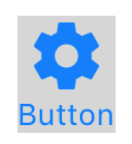
contentEdgeInsetsとか毎回調整するのめんどくさいですよね。
探せばライブラリとかもあるとは思うけど勉強も兼ねて車輪の再発明です。
コード
画像とラベルのサイズに合わせて、縦に並べてセンタリングします。
Storyboardからもコードからも使えるようになってます。
コードからは上下と左右のマージンが指定できます。
不具合
- width指定、leadingEdge/trailingEdge指定などで、必要な幅より狭い幅の場合に表示が崩れる。
- いろいろ試したけど、今のところうまくいってない。
- drawに入ってきた時点でラベルの後ろが切れてたりするので。
感想など
- もうちょっとスマートに書きたかった。
- contentEdgeInsetsとかの親クラスの変数を変更不可にするのに手間取った。
- UIButtonに縦並びとかアイコンとラベル入れ替えるオプション欲しい。
参考
UIViewのライフサイクルについて、以下の記事が大変参考になりました。
2017年振り返り
個人の日記なので2017年の振り返り。
お仕事
ご縁があって11月から渋谷にある事業会社でiOSアプリ開発者として働いている。
春先、前年から開発していたiOSアプリのリリース延期が決まりモチベーションが下がっていたところに、今の会社の人に声をかけてもらい、会社見学やコード課題などを経て働くことになった。
2ヶ月経過した感想としては、今のところ概ね楽しく働けている。
完璧な職場なんてあるはずもないけど、月の残業時間が10時間未満だったり、希望したREALFORCEが特に何も言われることもなく出社時に用意されている程度にはホワイトな職場。
子持ちの自分にとっては比較的自由な勤務体系なのも嬉しいところ。
コードレビューやCI環境なども整っていたり改善が進んでいたりしていて学ぶことが多い。
少人数なチームだけど優秀な人ばかりなので、自分もがんばらねばと思っている。
勉強会など
久しぶりにiOSDCという大きめなイベントに参加して多くの刺激をもらった。
子どもがいるとなかなか参加しにくいけど厳選して参加していこうと思う。
プライベート
"Write Code Every Day" を実践しようと思い立ってやってみた。
仕事のコード除くとこんな感じ。後半息切れ気味な感は否めない。

結果としては毎日というわけにはいかなかったけど、日々ちょっとでもコードを書く、エディタに向かうという習慣はできた気がする。
どうしても作りたいものがあってプログラミングしている人間ではないのでサンプルコードや検証コードがほとんどだけど、転職の際にも多少は役に立ってくれた。
やってみてわかったのは、時間がない中でやると圧倒的にインプットが減るということ。
子どもたちを寝かしつけた後の22時〜24時の最大2時間程度が貴重な勉強時間なので、バランス良くインプット・アウトプットができるように改善したい。
立てていた目標
- Qiita:Teamをディレクターさん、デザイナーさんも使うようになってきたのでそっち向けの記事も書く
- 前職で多職種向けの記事を書いたけど十分じゃなかった
- Swift環境での自動テストを導入する
- できなかった
- iOSアプリ開発に偏った1年だったので、Web開発もうちょっとがんばる
- できなかった
- 何かしらアウトプットする
- "Write Code Every Day"を不完全ながら実践
トータルで見ると、あんまり進捗よくなかった。無念。
来年の目標
たくさん目標立ててもできないのでこんなもんで。
Swiftでクロージャが入れ子の場合のキャプチャリスト
はじめに
Swiftのクロージャには循環参照を回避するための仕組みとしてキャプチャリストがあります。
最近、キャプチャリストがあるのにメモリリークするというバグに遭遇して、自分の認識が間違っていたことが分かったのでメモしておきます。
結論としては、クロージャが入れ子の場合には、直接使っていなくても外側にキャプチャリストを書いておかないと強参照になります。
バージョン
Swift 4.0
サンプルコード
class Hoge { deinit { print("deinit") } let n: Int init(n: Int) { self.n = n } // 内側だけweak lazy var closure1: () -> Int = { return {[weak self] in return (self?.n)! * 2}() } // 外側だけweak lazy var closure2: () -> Int = { [weak self] in return {return (self?.n)! * 2}() } // 両方weak lazy var closure3: () -> Int = { [weak self] in return {[weak self] in return (self?.n)! * 2}() } // 内側だけunowned lazy var closure4: () -> Int = { return {[unowned self] in return self.n * 2}() } // 外側だけunowned lazy var closure5: () -> Int = { [unowned self] in return {return self.n * 2}() } // 両方unowned lazy var closure6: () -> Int = { [unowned self] in return {[unowned self] in return self.n * 2}() } } do { // deinit呼ばれない print("closure1") let hoge = Hoge(n: 100) print(hoge.closure1()) } do { print("closure2") let hoge = Hoge(n: 100) print(hoge.closure2()) } do { print("closure3") let hoge = Hoge(n: 100) print(hoge.closure3()) } do { // deinit呼ばれない print("closure4") let hoge = Hoge(n: 100) print(hoge.closure4()) } do { print("closure5") let hoge = Hoge(n: 100) print(hoge.closure5()) } do { print("closure6") let hoge = Hoge(n: 100) print(hoge.closure6()) }
iOSで画像をリサイズして保存するときに気をつけること
はじめに
カメラロールからユーザーが選んだ画像をUIImageViewに表示してから、リサイズしてファイル保存する際に、ちょっとはまったのでメモ。
バージョン
- Xcode9.0.1
- Swift4.0
やりたかったこと
- ユーザーが選択した画像ファイルを一定の幅にリサイズして保存しておき、非同期でアップロードする
起こった事象
コード
最終的にこんな感じのリサイズ処理にしました。
サンプルコードなので単純に縦横半分にしています。
private func resize(image: UIImage) -> UIImage { // 縦横の画素数を半分にする let width = image.size.width * 0.5 let height = image.size.height * 0.5 // scale の設定が0だとオリジナル画像よりもサイズが大きくなるので1を設定 UIGraphicsBeginImageContextWithOptions(CGSize(width: width, height: height), false, 1.0) image.draw(in: CGRect(x: 0, y: 0, width: width, height: height)) let resizeImage = UIGraphicsGetImageFromCurrentImageContext() UIGraphicsEndImageContext() return resizeImage! }
原因
UIGraphicsBeginImageContextWithOptions(_ size: CGSize, _ opaque: Bool, _ scale: CGFloat) の scale パラメータに0.0を指定すると、デバイスにあわせて@2/@3の指定にしてくれます。
The scale factor to apply to the bitmap. If you specify a value of 0.0, the scale factor is set to the scale factor of the device’s main screen.
UIGraphicsBeginImageContextWithOptions(_:_:_:) - UIKit | Apple Developer Documentation
その結果、iPhon Xだと@3の画像となり、結果としてファイルサイズが大きくなってしまっていたのでした。
アプリ埋め込みのアイコンなどはデバイスにあわせた画像を用意しますが、ユーザーの写真などは原寸でいいと判断して、scale を 1.0指定することで解決しました。